电脑文件怎样显示后缀 电脑如何设置显示文件扩展名
更新时间:2023-12-13 15:57:59作者:yang
电脑文件的后缀是指文件名中最后一个点之后的一串字母,它表示该文件的类型,在电脑中默认情况下是隐藏文件的后缀的,这意味着我们无法直观地看到文件的真实类型。我们可以通过简单的设置来改变这种情况,让电脑显示文件的扩展名。这样一来我们可以更加方便地辨别文件的类型,避免因为文件名相似而导致的混淆和错误操作。接下来我们将介绍一些设置方法,帮助您在电脑上显示文件的扩展名。
步骤如下:
1.我们先打开一个文件夹看看文件,文件只显示文件名

2.这时候,我们点击菜单栏“查看”
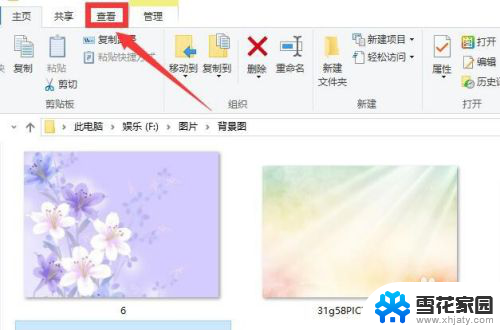
3.win10系统,在文件“查看”右侧就有个“文件扩展名”设置。勾选上文件扩展名,就可以显示文件扩展名(后缀)了
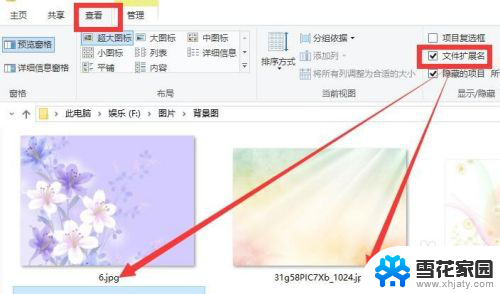
4.如果没有快捷项目设置。
我们点击菜单栏“查看”——选项
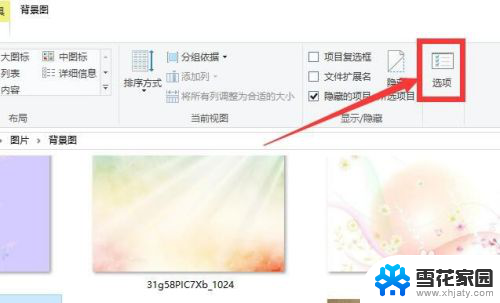
5.在文件选项中,再点击“查看”栏目
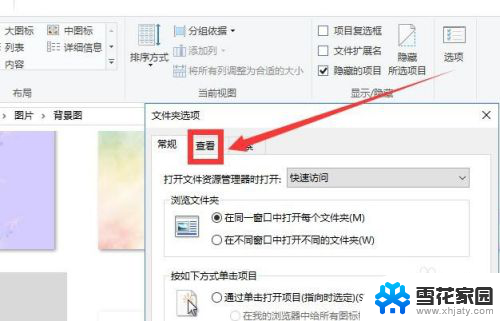
6.在查看中,找到“隐藏已知文件类型的扩展名”。把选框中的“√”去掉,然后点击确定,就可以显示文件后缀名了。
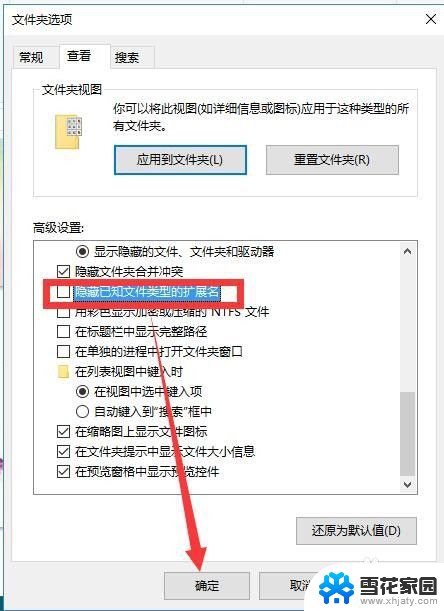
7.总结:
1、进入电脑文件后,点击菜单栏“查看”。win10系统直接勾选上“文件扩展名”即可
2、也可以点击“查看”——“选项”,文件夹选中,点击查看栏目,然后找到“隐藏已知文件类型的扩展名”。把选框中的“√”去掉即可
以上就是电脑文件如何显示后缀的全部内容,如果遇到这种情况,你可以按照以上步骤解决问题,非常简单和快速。
电脑文件怎样显示后缀 电脑如何设置显示文件扩展名相关教程
-
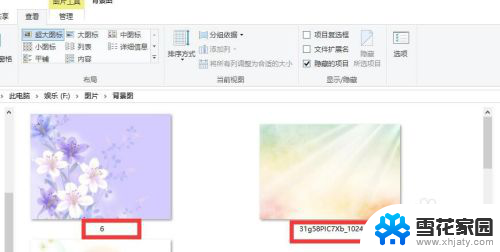 如何让电脑文件显示后缀名 如何在电脑上设置显示文件扩展名(文件后缀名)
如何让电脑文件显示后缀名 如何在电脑上设置显示文件扩展名(文件后缀名)2024-01-27
-
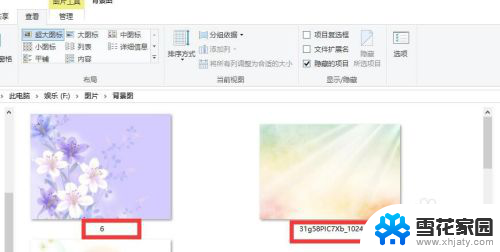 电脑文件名显示后缀 电脑文件扩展名显示设置
电脑文件名显示后缀 电脑文件扩展名显示设置2024-07-20
-
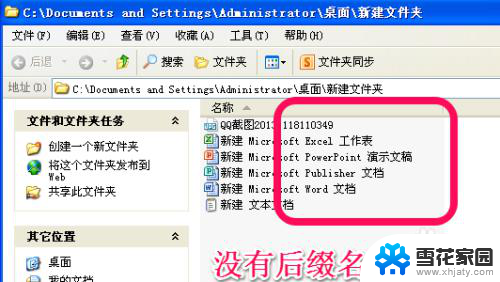 怎么让文件后缀名显示 文件后缀名显示方法有哪些
怎么让文件后缀名显示 文件后缀名显示方法有哪些2024-01-27
-
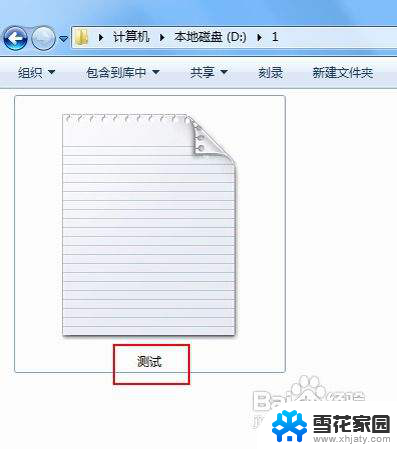 如何看文件后缀 如何在Windows 7中显示文件的后缀
如何看文件后缀 如何在Windows 7中显示文件的后缀2024-02-19
- 文件名称没有后缀怎么改格式 如何重命名文件不显示后缀名
- 笔记本电脑怎么扩展显示器 笔记本电脑如何连接显示器进行扩展显示设置
- 苹果怎么改文件后缀名 Mac苹果电脑修改文件扩展名的方法
- 笔记本电脑连接外接显示器 笔记本电脑连接外部显示器后如何设置扩展显示
- 怎么改文件扩展名 修改文件扩展名的步骤
- 后缀是7z的文件怎么解压 7z文件打开显示乱码怎么解决
- 笔记本电脑音箱没声音 笔记本电脑扬声器没有声音怎么调试
- 电脑怎么看是windows几的 如何确定电脑系统是Windows几
- 联想小新系统重置 联想小新笔记本系统重置密码
- nvidia怎么打开录制 NVIDIA显卡录像功能怎么打开
- 华为mate30怎么调声音大小 华为mate30怎么调整铃声音量
- 电脑频繁重启无法开机 电脑无法开机怎么解决
电脑教程推荐